K1411
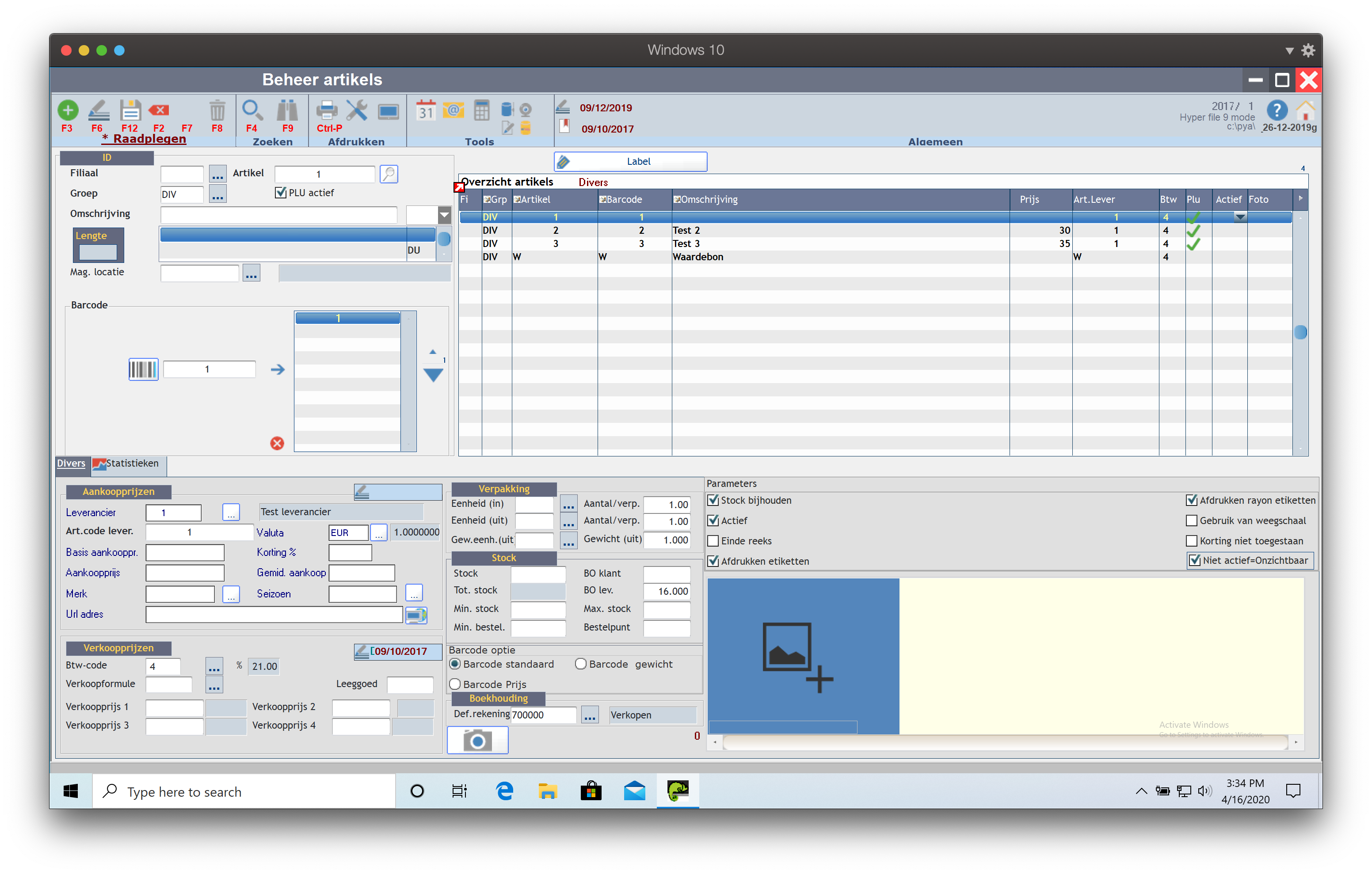
Overzicht
In de rechterbovenhoek van het scherm ziet u een lijst met alle artikels. Van de artikels worden hier Kl., Filiaal, Groep, Artikelcode, Barcode, Omschrijving, Artikelnummer Leverancier, Leveranciernummer, Foto en BTW-code getoond, en of de artikels een PLU hebben, Actief zijn, met Korting verkocht worden, of Einde reeks zijn.
Rechts bovenaan wordt het aantal artikels getoond en vindt u een icoontje om de lijst te exporteren naar MS Excel-formaat voor gebruik in andere toepassingen.
Wanneer u in het artikelbeheer een artikel selecteert ziet u de artikeldetails.
Artikeldetails
- Filiaal - Selecteer het filiaal waar het artikel zal verkocht worden door eerst op het selectie-icoontje te klikken en daarna op het gewenste filiaal te dubbelklikken. U kan ook de cursor in het veld plaatsen en dan
F4drukken om in de lijst met filialen te komen en daarna op het gewenste filiaal te dubbelklikken.
Om een filiaal toe te voegen plaatst u de cursor in het veld en drukt u daarnaF3. - Artikel - Unieke artikelcode bestaand uit maximaal 14 alfanumerieke karakters
Bij het toevoegen van een artikel kan u zelf de code bepalen. - Groep - Selecteer de groep van het artikel door eerst op het selectie-icoontje te klikken en daarna op de gewenste groep te dubbelklikken. U kan ook de cursor in het veld plaatsen en dan
F4drukken om in de lijst met groepen te komen en daarna op de gewenste groep te dubbelklikken.
Om een groep toe te voegen plaatst u de cursor in het veld en drukt u daarnaF3. - Omschrijving - Omschrijving bestaand uit maximaal 70 alfanumerieke karakters
- Mag. locatie - Selecteer de magazijnlocatie van het artikel door eerst op het selectie-icoontje te klikken en daarna op de gewenste magazijnlocatie te dubbelklikken. U kan ook de cursor in het veld plaatsen en dan
F4drukken om in de lijst met magazijnlocaties te komen en daarna op de gewenste magazijnlocatie te dubbelklikken.
Om een magazijnlocatie toe te voegen plaatst u de cursor in het veld en drukt u daarnaF3. - Barcode - Scan of typ de barcode van het artikel en druk op de rechtse pijl om de barcode toe te voegen aan het artikel.
- Label - Klik hier om labels van het geselecteerde artikel af te drukken.
Tabbladen
- Divers
- Aankoopprijzen
Rechts ziet u de datum van de laatste aanpassing van de aankoopprijzen- Leverancier - Selecteer de leverancier van het artikel door eerst op het selectie-icoontje te klikken en daarna op de gewenste leverancier te dubbelklikken. U kan ook de cursor in het veld plaatsen en dan
F4drukken om in de lijst met leveranciers te komen en daarna op de gewenste leverancier te dubbelklikken.
Om een leverancier toe te voegen plaatst u de cursor in het veld en drukt u daarnaF3.
Rechts ziet u de naam van de geselecteerde leverancier. - Art.code lever. - Artikelcode van dit artikel bij de geselecteerde leverancier
- Valuta - Selecteer de valuta voor de klant door eerst op het selectie-icoontje te klikken en daarna op de gewenste valuta te dubbelklikken.
Standaard wordt de valuta van het dossier geselecteerd zoals deze is ingesteld in BoekhoudparametersP9430.
Bijkomende valuta dienen vooraf aangemaakt te worden in Vreemde valutaP9220.
Rechts ziet u de wisselkoers van de geselecteerde valuta ten opzichte van de valuta van het dossier zoals deze is ingesteld in BoekhoudparametersP9430. - Basis aankooppr. - Standaard aankoopprijs van het artikel
- Korting % - Kortingspercentage op de standaard aankoopprijs van het artikel
- Aankoopprijs - Netto aankoopprijs van het artikel
- Gemid. aankoop - Gemiddelde aankoopprijs van het artikel
- Merk - Selecteer het merk van het artikel door eerst op het selectie-icoontje te klikken en daarna op het gewenste merk te dubbelklikken. U kan ook de cursor in het veld plaatsen en dan
F4drukken om in de lijst met merken te komen en daarna op het gewenste merk te dubbelklikken.
Om een merk toe te voegen plaatst u de cursor in het veld en drukt u daarnaF3. - Seizoen - Selecteer het seizoen van het artikel door eerst op het selectie-icoontje te klikken en daarna op het gewenste seizoen te dubbelklikken. U kan ook de cursor in het veld plaatsen en dan
F4drukken om in de lijst met seizoenen te komen en daarna op het gewenste seizoen te dubbelklikken.
Om een seizoen toe te voegen plaatst u de cursor in het veld en drukt u daarnaF3. - URL - Website adres van het artikel
- Leverancier - Selecteer de leverancier van het artikel door eerst op het selectie-icoontje te klikken en daarna op de gewenste leverancier te dubbelklikken. U kan ook de cursor in het veld plaatsen en dan
- Verkoopprijzen
Rechts ziet u de datum van de laatste aanpassing van de verkoopprijzen- BTW-code - Selecteer de BTW-code van het artikel door eerst op het selectie-icoontje te klikken en daarna op de gewenste BTW-code te dubbelklikken. U kan ook de cursor in het veld plaatsen en dan
F4drukken om in de lijst met BTW-codes te komen en daarna op de gewenste BTW-code te dubbelklikken.
Om een BTW-code toe te voegen plaatst u de cursor in het veld en drukt u daarnaF3.
Rechts ziet u het BTW-percentage van de geselecteerde BTW-code. - Verkoopformule - Selecteer de Verkoopformule van het artikel door eerst op het selectie-icoontje te klikken en daarna op de gewenste Verkoopformule te dubbelklikken. U kan ook de cursor in het veld plaatsen en dan
F4drukken om in de lijst met Verkoopformules te komen en daarna op de gewenste Verkoopformule te dubbelklikken.
Om een Verkoopformule toe te voegen plaatst u de cursor in het veld en drukt u daarnaF3. - Leeggoed - Aangerekend leeggoed
- Verkoopprijs 1, 2, 3 en 4 - Verkoopprijs van het artikel naargelang de betreffende prijslijst
- BTW-code - Selecteer de BTW-code van het artikel door eerst op het selectie-icoontje te klikken en daarna op de gewenste BTW-code te dubbelklikken. U kan ook de cursor in het veld plaatsen en dan
- Verpakking
- Eenheid (in) - Selecteer de maateenheid waarin het artikel wordt aangekocht door eerst op het selectie-icoontje te klikken en daarna op de gewenste maateenheid te dubbelklikken. U kan ook de cursor in het veld plaatsen en dan
F4drukken om in de lijst met maateenheden te komen en daarna op de gewenste maateenheid te dubbelklikken.
Om een maateenheid toe te voegen plaatst u de cursor in het veld en drukt u daarnaF3. - Aantal/verp. - Aantal eenheden per aangekochte verpakking
- Eenheid (uit) - Selecteer de maateenheid waarin het artikel wordt verkocht door eerst op het selectie-icoontje te klikken en daarna op de gewenste maateenheid te dubbelklikken. U kan ook de cursor in het veld plaatsen en dan
F4drukken om in de lijst met maateenheden te komen en daarna op de gewenste maateenheid te dubbelklikken.
Om een maateenheid toe te voegen plaatst u de cursor in het veld en drukt u daarnaF3. - Aantal/verp. - Aantal eenheden per verkochte verpakking
- Gew.eenh. (uit) - Selecteer de gewichtseenheid waarin het artikel wordt verkocht door eerst op het selectie-icoontje te klikken en daarna op de gewenste gewichtseenheid te dubbelklikken. U kan ook de cursor in het veld plaatsen en dan
F4drukken om in de lijst met gewichtseenheden te komen en daarna op de gewenste gewichtseenheid te dubbelklikken.
Om een gewichtseenheid toe te voegen plaatst u de cursor in het veld en drukt u daarnaF3. - Gewicht (uit) - Gewicht per verkochte verpakking
- Eenheid (in) - Selecteer de maateenheid waarin het artikel wordt aangekocht door eerst op het selectie-icoontje te klikken en daarna op de gewenste maateenheid te dubbelklikken. U kan ook de cursor in het veld plaatsen en dan
- Stock
- Stock - Aantal eenheden van het artikel in voorraad
- BO klant - Aantal eenheden van het artikel besteld door klanten
- Tot. stock - Aantal eenheden van het artikel beschikbaar voor nieuwe verkoop (voorraad - aantal besteld door klanten)
- BO lev. - Aantal eenheden van het artikel besteld bij de leverancier
- Min. stock - Minimaal aantal eenheden van het artikel in voorraad
- Max. stock - Maximaal aantal eenheden van het artikel in voorraad
- Min. bestel. - Minimale bestelhoeveelheid van het artikel
- Bestelpunt - Bij het bereiken van deze hoeveelheid dient het artikel te worden bijbesteld
- Barcode optie - Vink aan welke informatie de barcode van dit artikel bevat
- Barcode standaard - Standaard numerieke barcode
- Barcode gewicht - De barcode bevat het gewicht
- Barcode prijs - De barcode bevat de prijs
- Boekhouding
- Def.rekening - Selecteer de boekhoudkundige rekening voor het artikel door eerst op het selectie-icoontje te klikken en daarna op de gewenste boekhoudkundige rekening te dubbelklikken. U kan ook de cursor in het veld plaatsen en dan
F4drukken om in de lijst met boekhoudkundige rekeningen te komen en daarna op de gewenste boekhoudkundige rekening te dubbelklikken.
Om een boekhoudkundige rekening toe te voegen plaatst u de cursor in het veld en drukt u daarnaF3.
Rechts ziet u de naam van de geselecteerde boekhoudkundige rekening.
- Def.rekening - Selecteer de boekhoudkundige rekening voor het artikel door eerst op het selectie-icoontje te klikken en daarna op de gewenste boekhoudkundige rekening te dubbelklikken. U kan ook de cursor in het veld plaatsen en dan
- Parameters
- Stock bijhouden - Vink deze box aan indien de voorraad van dit artikel dient worden bijgehouden
- Actief - Vink deze box aan indien dit artikel actief is
- Einde reeks - Vink deze box aan indien dit artikel niet meer dient bijbesteld te worden
- Afdrukken etiketten -Vink deze box aan indien er etiketten voor dit artikel dienen worden gedrukt
- Afdrukken rayon etiketten - Vink deze box aan indien er een rayonetiket voor dit artikel dient worden gedrukt
- Gebruik van weegschaal - Vink deze box aan indien dit artikel dient gewogen te worden bij verkoop
- Korting niet toegestaan - Vink deze box aan indien er op dit artikel geen korting mag worden gegeven
- Niet actief = onzichtbaar - Vink deze box aan indien de niet-actieve artikelen niet mogen worden getoond in de lijst met alle artikels in de rechterbovenhoek van het scherm
- Afbeeldingen - Om afbeeldingen van het artikel toe te voegen klikt u op het blauwe vak en selecteert u de afbeelding op uw computer
- Aankoopprijzen
- Statistieken
Grafische en numerieke weergave van de omzetgegevens van dit artikel per maand en per geselecteerd jaar.
Aan de linkerkant van het scherm worden volgende gegevens getaand per maand:- Best. - Aantal bestelde eenheden van het artikel in de desbetreffende maand
- Waarde - Totale aankoopprijs van de bestelde eenheden van het artikel in de desbetreffende maand
- In - Aantal aangekochte eenheden van het artikel in de desbetreffende maand
- Waarde - Totale aankoopprijs van de aangekochte eenheden van het artikel in de desbetreffende maand
- Uit - Aantal verkochte eenheden van het artikel in de desbetreffende maand
- Waarde - Totale verkoopprijs van de aangekochte eenheden van het artikel in de desbetreffende maand
Aan de rechterkant van het scherm wordt het jaartal ingesteld als Periode 1 en ziet u de knoppen om te schakelen tussen een lijn-, staaf- of taartdiagram.

